Nastavenie smerovača Tenda N3 - Pripojte internet, nastaviť sieť Wi -fi siete a heslo

- 3071
- 380
- Bohumil Ďaďo
Nastavenie smerovača Tenda N3 - Pripojte internet, nastaviť sieť Wi -fi siete a heslo
V tomto článku urobíme úplné nastavenie smerovača od tendy. Ktorého model je tenda n3 (na odkazu môžete vidieť recenzie, prehľad a charakteristiky modelu). Na prvý pohľad sa môže zdať, že je veľmi ťažké nakonfigurovať smerovač tenda n3. Je to všetko spôsobené skutočnosťou, že ovládací panel tohto smerovača v angličtine (zdá sa, že neexistuje ruský firmvér). V skutočnosti je všetko veľmi jednoduché.

Tenda n3, toto je zaujímavý smerovač vo všetkých vzťahoch. Je veľmi malý a nezvyčajný. Má iba jeden prístav LAN. To znamená, že káblom môžete pripojiť iba jedno zariadenie (počítač, televízor atď. D.). Nemá veľké množstvo funkcií, ktoré nájdete v drahších smerovačoch. Tenda n3 skutočným rozpočtovým smerovačom, ktorý je vhodný na pripojenie niekoľkých zariadení k internetu. Ak je tento smerovač veľmi načítaný, je pravdepodobné, že ho jednoducho pochováva a bude potrebné ho reštartovať. Ale také nestabilné dielo siete Wi-Fi (s nákladom) na tenda n3, nejde o mínus tohto smerovača, ale prejav jeho nízkej ceny. Viac o tom si môžete prečítať na vyššie uvedenom odkaze. Môžete tiež nechať svoju recenziu o tenda n3, pretože ju pravdepodobne budete používať. Alebo budete používať po nastavení.
V tomto článku môžete plne nakonfigurovať smerovač Tenda N3. Ukážem, ako vykonať rýchle nastavenie zariadenia, a ak to pre vás nestačí, potom budeme analyzovať všetky nuansy, napríklad:
- Káblové pripojenie alebo do novej siete Wi-Fi
- Vstup do nastavení smerovača
- Nastavenie pripojenia k poskytovateľovi Wan
- Nastavenie siete Wi-Fi na tenda n3
- Inštalácia (zmena hesla) pre bezdrôtovú sieť
- Nastavenie miestnej siete na tenda n3
- Port
- Zmena hesla na vstup do nastavení.
Spojenie s smerovačom tenda n3
Môžete nastaviť smerovač pomocou kábla (cez počítač, notebook), ako aj pomocou Wi-Fi z toho istého notebooku, telefónu, tabletu. Ak je to možné, odporúčam vám nastaviť kábel. Pokiaľ však viem, existujú prípady, že s tendou N3 nie je zahrnutý žiadny sieťový kábel.
Pripojte napájanie k smerovaču a potom do Konektor Pripojte kábel od poskytovateľa internetu alebo z modemu ADSL. A v žltom konektore LAN pripojte sieťový kábel, ktorý pripája smerovač k počítaču (ak nakonfigurujete, nie ste Wi-Fi).
 Wi-Fi pripojenie
Wi-Fi pripojenie
Ak nastavíte všetko isté, v bezdrôtovej sieti, potom zariadenie, z ktorého vykonáte nastavenie, musí byť pripojené k Wi-Fi so štandardným názvom „Tenda_. Sieť sa objaví okamžite po pripojení napájania k smerovaču.
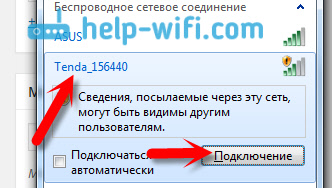 Sieť bude bez hesla. Stačí sa rozhodnúť pripojiť sa, a ak sa zobrazí ďalšie okno s ponukou na inštaláciu siete, potom kliknite na odkaz „Pripojte sa k sieti bez ...“.
Sieť bude bez hesla. Stačí sa rozhodnúť pripojiť sa, a ak sa zobrazí ďalšie okno s ponukou na inštaláciu siete, potom kliknite na odkaz „Pripojte sa k sieti bez ...“.
Ak je to možné, je najlepšie nastaviť smerovač z počítača, do ktorého bol internet predtým pripojený. Ak poskytovateľ záväzok na adrese MAC, nastavenie bude oveľa jednoduchšie.
Pripojenie s smerovačom by malo byť nainštalované, môžete ísť do nastavení.
Vstup do ovládacieho panela a rýchle nastavenie tenda n3
Prejsť na nastavenia smerovača tenda je veľmi jednoduché. V prehliadači zadajte IP adresu smerovača 192.168.0.1 A sledujte to. Nastavenia by sa mali otvoriť okamžite. Ak sa zobrazí žiadosť o prihlásenie a heslo, uveďte prihlásenie Správca, a zanechajte pole hesla Neplnený. Ak sa objavia problémy, môžete sa pozrieť na celkový článok pri vstupe do nastavení smerovača alebo na špeciálny článok pre zariadenia Tenda.
Okamžite uvidíte stránku s rýchlym a hlavným nastavením našej smerovača tenda n3. Mimochodom, je to veľmi dobre vynájdené. Môžete nakonfigurovať smerovač doslova niekoľko krokov a všetko na jednej stránke.
Musíme vyplniť takéto parametre (pozrite si nižšie uvedený popis a snímku obrazovky):
- Pod číslom 1 sa snímka obrazovky zobrazuje IP adresa na zadávanie nastavení.
- Proti Metóda prístupu, Potrebujeme zvoliť typ pripojenia, ktorý používa váš poskytovateľ. Je veľmi dôležité zvoliť pripojenie pary. Ak neviete, aký typ si môžete vybrať, môžete zavolať poskytovateľovi a opýtať sa. Alebo sa pozrite na ich webovú stránku. Možno sa bude hodiť článok o tom, aký typ pripojenia musí byť uvedený pri nastavovaní smerovača. Niekoľko nuancií: Vytáčanie ADSL, Je to rovnaké ako PPPOE, tento typ pripojenia používajú takí populárni poskytovatelia ako Ttk, Rostelecom, Dom.Ruka a ďalšie.
DHCP - Tento typ pripojenia je dynamická IP. Používajú ho takí ukrajinskí poskytovatelia ako Chcieť, Kyivstar a t. D. Zmes L2tp Používa poskytovateľa Vločka. Ak pripojíte smerovač k modemu ADSL, potom vyberte DHCP. - Podľa čísla 3, na snímke obrazovky nižšie, som vybral polia, ktoré je potrebné vyplniť údajmi, ktoré musíte poskytnúť poskytovateľovi (možno tieto informácie sú uvedené v dokumentoch, ktoré ste dostali pri pripojení k internetu). V závislosti od vybraného typu pripojenia sa tieto polia môžu zmeniť. Napríklad, ak vyberiete DHCP (Dynamic IP), nemusíte nastaviť niektoré ďalšie parametre.
- Nižšie musíme nastaviť adresu MAC smerovača. Ak sa váš poskytovateľ internetu nezväzne na adresu MAC, stačí kliknúť na tlačidlo Obnoviť predvolený počítač Mac. Ak poskytovateľ urobí záväznú a nastavíte smerovač z počítača, ku ktorému bol pripojený internet, potom kliknite na tlačidlo Adresa klonu MAC. Router Copys Mac z počítača a internet bude fungovať. V opačnom prípade budete musieť zavolať poskytovateľovi a požiadať, aby predpísal novú adresu MAC vášho smerovača. Nájdete ho na nálepke od spodnej časti smerovača samotného alebo do poľa Adresa MAC (po kliknutí na predvolené tlačidlo Obnovenie MAC).
- No, posledné, pole Bezdrôtové heslo. V ňom vynález a zapisujte heslo, ktoré sa použije pri pripojení k vašej sieti Wi-Fi na tenda n3. V predvolenom nastavení, heslo 12345678. Príďte s komplexným heslom, najmenej 8 znakov. Okamžite zapíšte heslo, aby ste nezabudli.
- Znova skontrolujte všetky parametre a kliknite na tlačidlo V poriadku Na uloženie nastavení.
Router sa s najväčšou pravdepodobnosťou reštartuje. Pripojte sa k nemu, ak sa pripojíte pomocou Wi-Fi, potom na jeho pripojenie bude potrebné použiť nové heslo, ktoré ste práve uviedli.
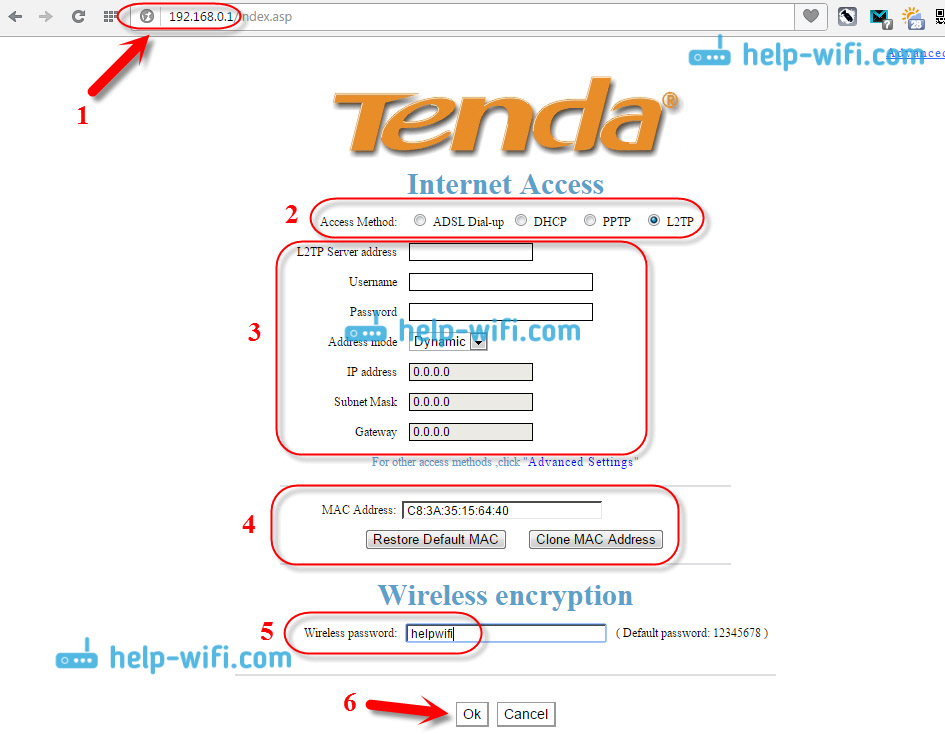
Ak správne naznačujete všetky parametre, potom by internet už mal pracovať cez smerovač. Ak nie, potom môžete znova prejsť do nastavení, na stránku rýchlych nastavení a skontrolovať alebo zmeniť potrebné parametre.
Toto je nastavenie nášho ruoteru, ktorý už je možné dokončiť. Nižšie tiež ukážem, ako zmeniť nastavenia pripojenia s poskytovateľom, ako zmeniť názov siete Wi-Fi na smerovači Tenda, ako vložiť porty, nakonfigurovať miestnu sieť a čo je veľmi dôležité, ako je dôležité, ako je dôležité, ako je dôležité Zmeniť heslo na prístup k nastaveniam smerovača (nezamieňajte sa s heslom v sieti Wi-Fi). Ak tieto nastavenia nepotrebujete, potom sa heslo pre prístup k ovládaciemu panelu nezmení!
Ak chcete otvoriť ďalšie nastavenia Tenda N3, musíte prejsť na ovládací panel a kliknite na odkaz na vrchol Pokročilé nastavenia.
 Stránka so stavom pripojenia a veľa rôznych nastavení sa otvorí.
Stránka so stavom pripojenia a veľa rôznych nastavení sa otvorí.
Nastavenia WAN (pripojenie na internet) na tenda n3
Parametre pripojenia môžete upraviť poskytovateľovi na samostatnej stránke. V nastaveniach prejdite na kartu Nastavenia WAN.
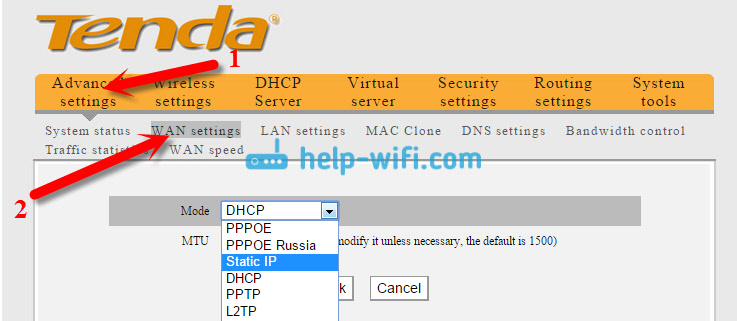
Toto sú veľmi dôležité nastavenia. Už sme ich naznačili vyššie, na stránke rýchlych nastavení smerovača. Ak nesprávne uvádzate parametre na pripojenie k vášmu poskytovateľovi, potom internet nebude fungovať cez smerovač, pretože nebude schopný nainštalovať pripojenie s poskytovateľom. Wi-Fi bude fungovať, ale bude to „bez prístupu na internet“, alebo sa stránky jednoducho neotvoria.
Ak máte taký problém, potom je pravdepodobne potrebné hľadať jej riešenie na tejto stránke. Skontrolujte typ pripojenia a potrebné parametre. Všetko, čo potrebujete na túto stránku, by mal poskytnúť váš poskytovateľ internetu.
Nastavenie Wi-Fi a zmena hesla
V procese rýchleho nastavenia sme už nainštalovali heslo, ktoré chráni vašu sieť Wi-Fi. Ale nezmenili sme názov tejto siete. Teraz ukážem, ako to urobiť. V nastaveniach prejdite na kartu Bezdrôtové nastavenia - Bezdrôtové základné nastavenia. V teréne Primárny SSID Môžete nastaviť názov pre bezdrôtovú sieť.
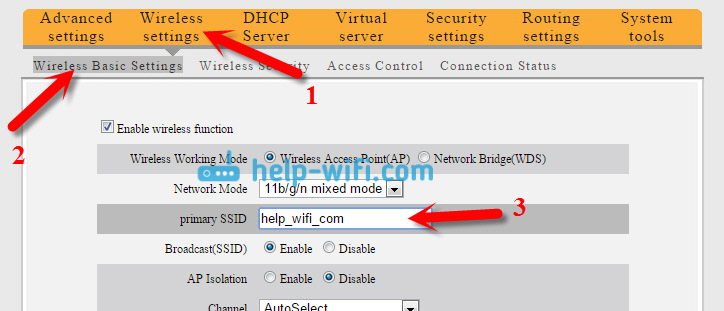
Nezabudnite stlačiť V poriadku Na uloženie nastavení. Ak chcete zmeniť heslo na Wi-Fi, prejdite na kartu Bezdrôtové nastavenia - Bezdrôtová bezpečnosť. V zozname Drop -Down Bezpečnostný režim Zvoliť si WPA2-PSK, A v teréne Kľúč Uveďte kľúč k sieti Wi-Fi.
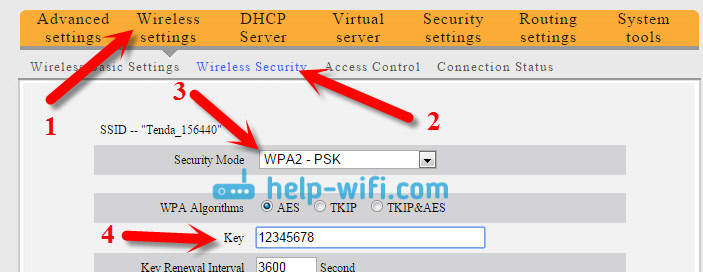
stlač tlačidlo V poriadku Na uloženie nastavení.
Ak chcete neskôr zmeniť heslo na Wi-Fi alebo prístup k nastaveniam smerovača, môžete to urobiť podľa špeciálnych pokynov.
Nastavenie miestnej siete na tenda n3
Zmeňte IP adresu smerovača v miestnej sieti, môžete na karte Pokročilé nastavenia - Nastavenia LAN.
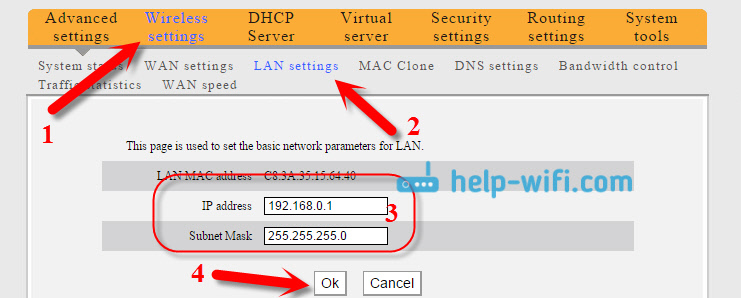
Ako obvykle, ukladáme nastavenia stlačením V poriadku.
Portingové porty na smerovači tenda n3
Ak chcete nakonfigurovať prechod portov na smerovačoch Tenda, musíte ísť do sekcie Virtuálny server - Presmerovanie rozsahu prístavov. Zadajte počiatočný a konečný port (ak jeden port, potom ich zadajte v obidvoch poliach), potom nastavte IP adresy integrácie siete pripojenej prostredníctvom LAN, vyberte požadovaný protokol (TCP, UDP, oboje) a vložte skontrolovať naopak Umožniť.
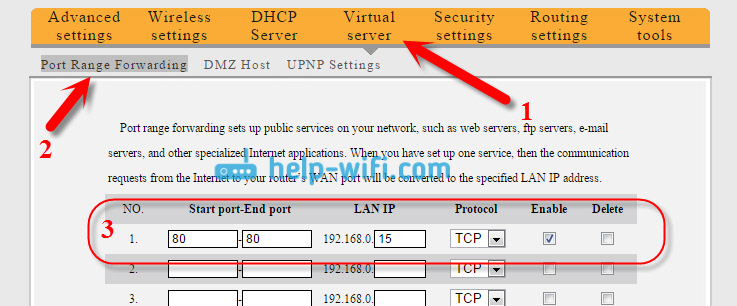
Nezabudnite uložiť nastavenia kliknutím ďalej V poriadku.
Zmeníme heslo na zadanie nastavení
Veľmi dôležitý bod. Ak chcete zmeniť heslo používané na prístup na ovládací panel, otvorte kartu Systémové nástroje - Zmeniť heslo. V teréne Staré heslo Musíte určiť staré heslo. Ak ste to ešte nezmenili, nechajte toto pole prázdne. V teréne Nové heslo A Potvrďte nové heslo Uveďte rovnaké heslo, ktoré sa použije na zadanie smerovača.
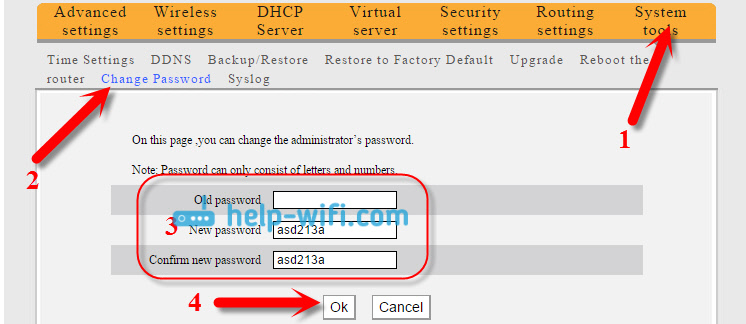
Teraz, ak chcete zadať nastavenia, budete musieť uviesť nastavenie hesla, ktoré ste nastavili.
Ak toto heslo nezmeníte, potom každý, kto bude pripojený k vášmu smerovaču, bude môcť ísť do nastavení a zmeniť ich.
Po všetkých nastaveniach je vhodné reštartovať smerovač. Najlepšie je to urobiť prostredníctvom ovládacieho panela. V kapitole Systémové nástroje - Reštartovať smerovač stlač tlačidlo „Systémové nástroje - reštartujte smerovač“ A trochu počkajte.
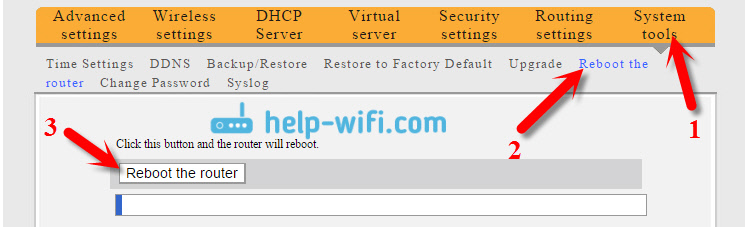
Dodatočné slovo
Ako sa ukázalo, nie je vôbec ťažké nastaviť tenda n3 sami. Keď som prvýkrát videl panel nastavení, myslel som si, že to bude oveľa komplikovanejšie. Páčilo sa mi, čo prišli s hlavnou stránkou, ktorá sa objaví bezprostredne po prístupe k nastaveniam a na ktorej môžete nastaviť všetky potrebné nastavenia. Ukazuje sa, že môžete konfigurovať smerovač na jednej stránke. Pridal by som k nemu len príležitosť zmeniť názov bezdrôtovej siete a heslo na ochranu nastavení.
- « D-Link DIR-615/A Charakteristiky, recenzie a fotografie smerovača
- Ako na Zyxel Keenetic Router zistiť, koľko zariadení je pripojených k Wi-Fi a kto je pripojený? »

